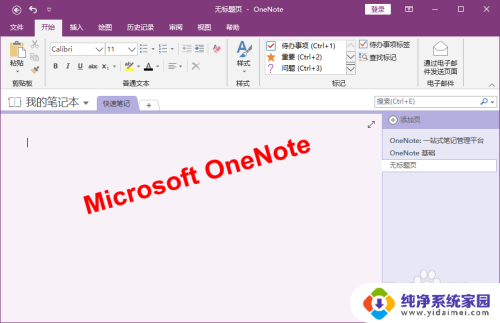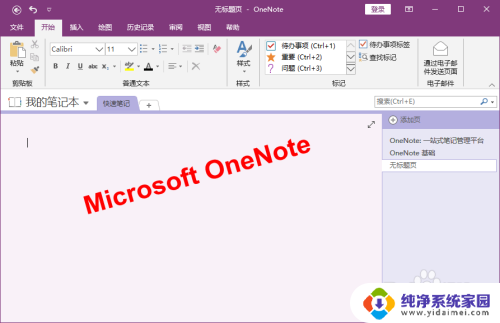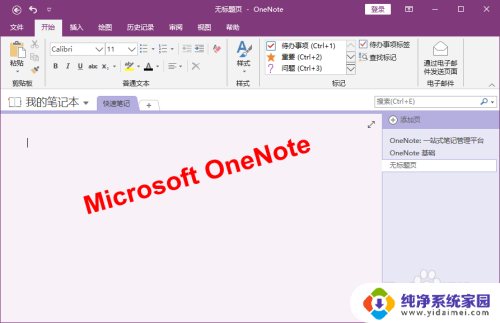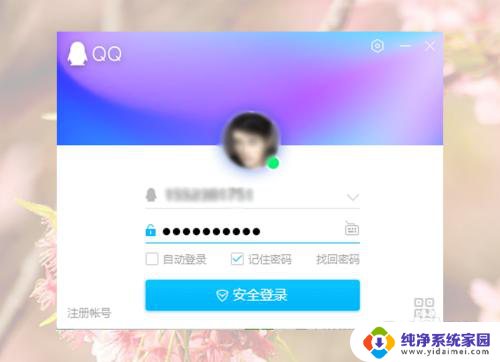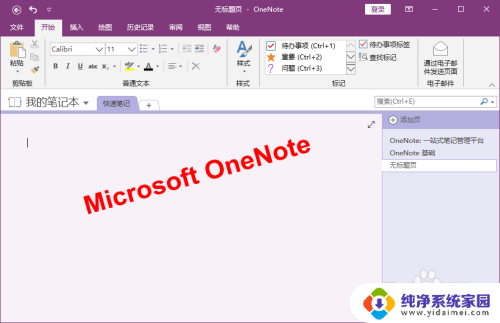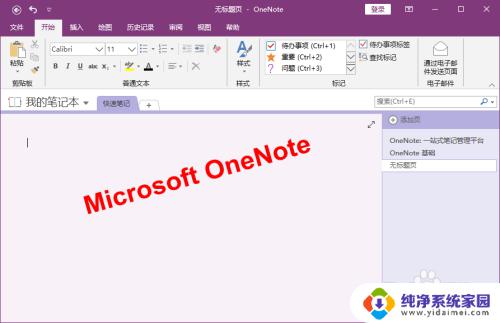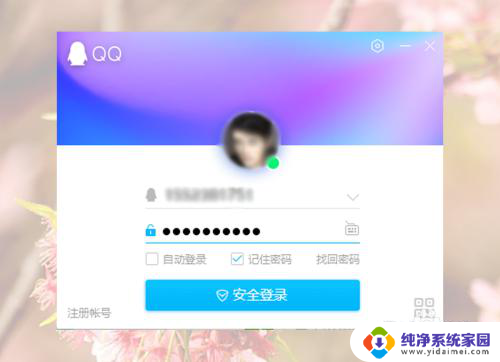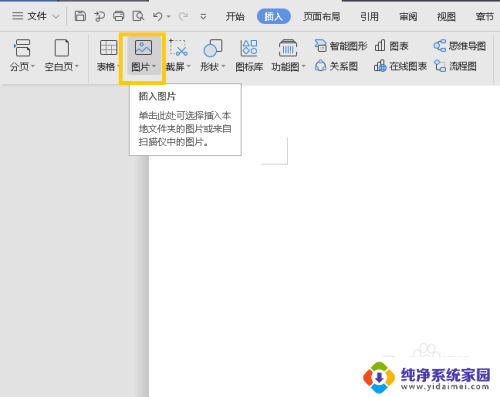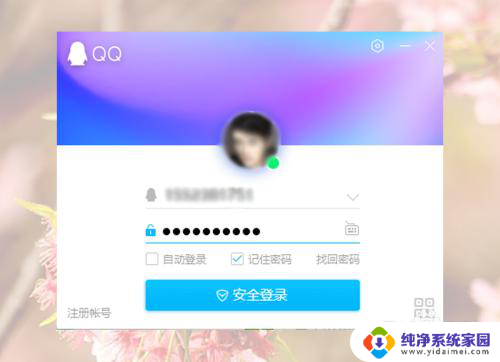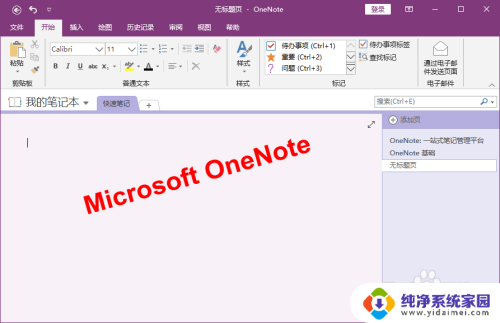电脑上图片提取文字 电脑端图片文字提取工具
更新时间:2024-08-18 11:36:32作者:xiaoliu
现在随着科技的不断发展,人们在日常生活中越来越依赖电脑,而在处理文字信息时,电脑端图片文字提取工具的出现,则极大地方便了我们的工作和生活。通过这个工具,我们可以将图片中的文字快速准确地提取出来,无需手动输入,大大节省了时间和精力。这种智能化的技术不仅提高了效率,也让我们的工作更加便捷和高效。
具体方法:
1.OneNote 是微软的办公套件之一,他是一款非常好用的笔记软件。打开软件,界面如下图所示:
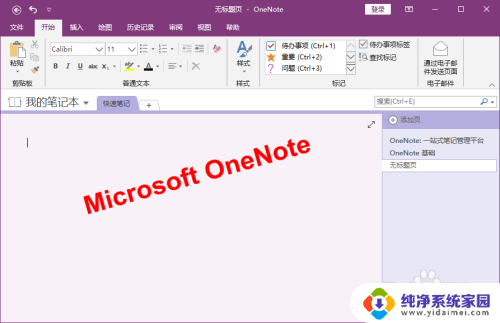
2.我们可以将要提取文字的图片插入到OneNote中进行识别。单击【插入】选项卡下【图像】组中的【图片】按钮。
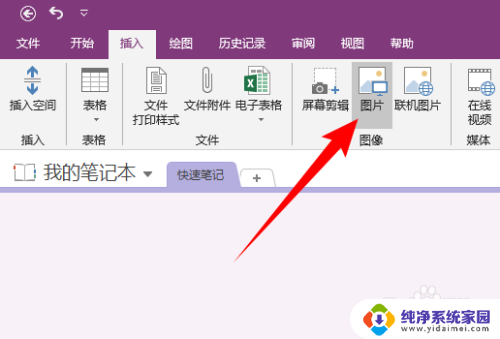
3.在打开的“插入图片“对话框中,选中要识别文字的图片。单机【插入】按钮,此时图片就插入到OneNote中了。
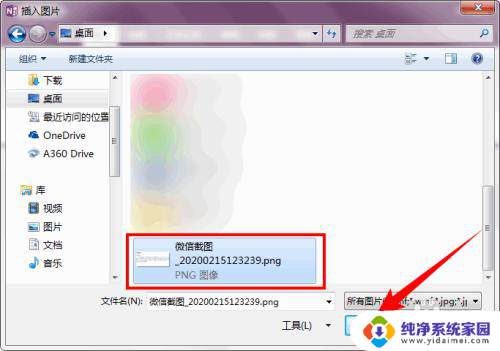
4.右键插入的图片,选择【复制图片中的文字】。
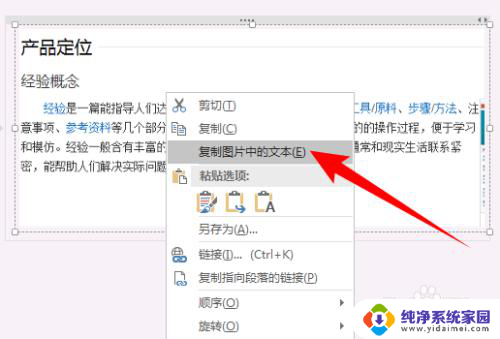
5.然后将提取的文字复制到其他位置即可,这里我就放在OneNote中了。如下图所示:
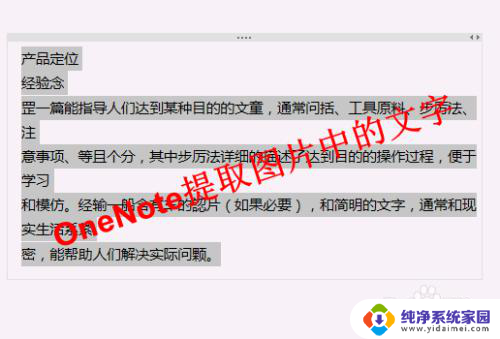
以上就是电脑上提取图片文字的全部内容,如果你也遇到了类似情况,可以参照我的方法来处理,希望对大家有所帮助。